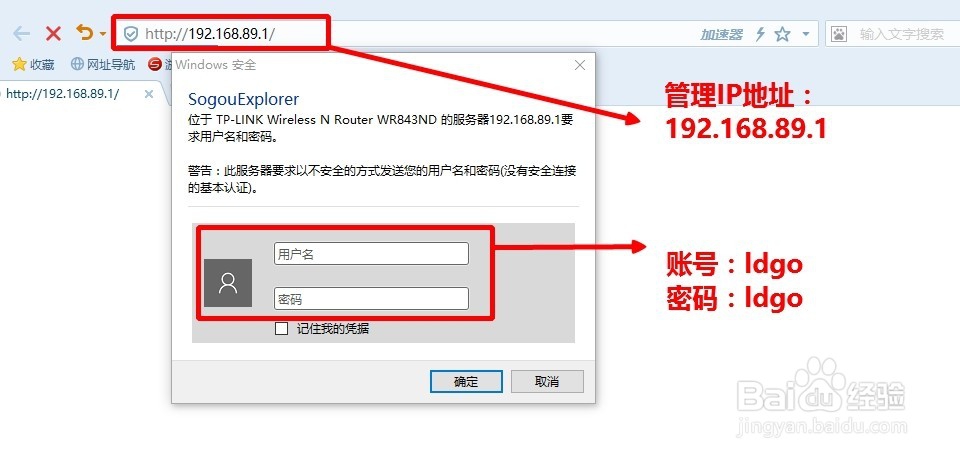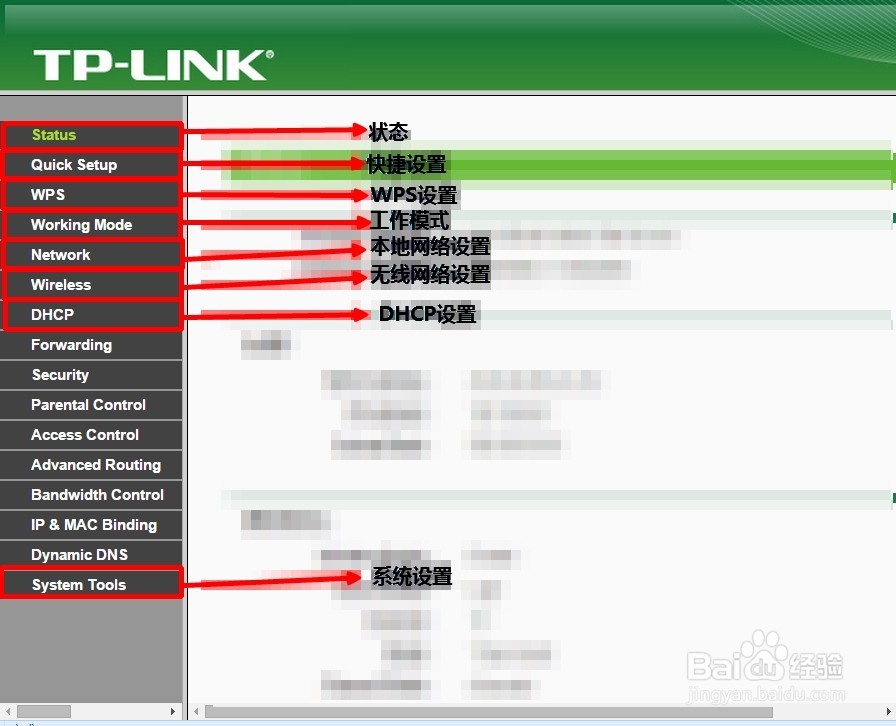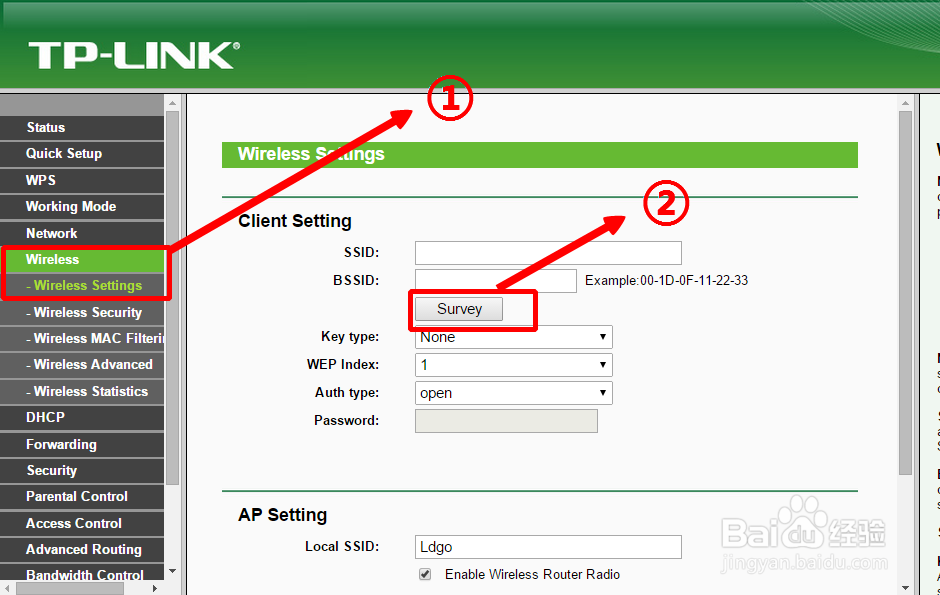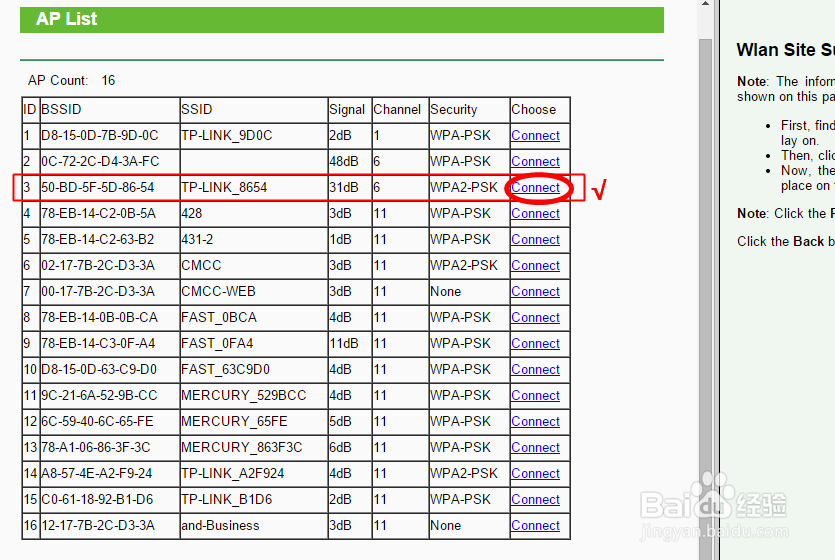Ldgo普联TP-LINK WR8400N wisp设置
1、中继器插上电源供电,大约2分钟后,路由开机成功。<电脑>网线一端连接好路由的lan口,另一端连接电脑的网口。<手机>手机WLAN设置里边连接好路由器的wifi<Ldgo>此时打开浏览器输入192.168.89.1进入中继器控制界面.默认登录的账号跟密码均为ldgo
2、输入登录帐号跟密码后进入管理界面,此图为中英文菜单对照。
3、点击左边菜单里边的“wirless”也就是“无线网络管理”。然后点击右边的“survey”后会出现一个无线AP列表可供选择,找到你要中继的无线AP并点击右边的“connect”
4、点击选择后,新页面下咐搭趔涮边的“password”处输入上图相应无线AP的无线密码,点击最下边的"Save",点击时候会有卡顿,请耐心殪讧唁跬等待30秒左右,直到页面刷新!(注意:AP的“signal”也就是信号强度最少要达到20dbm才能稳定使用,若少于20dbm,请千方百计移动中继器至信号更强处,再重复以上操作!)
5、左边菜单里点击"Wireless"也就是“无线网络设定”在下拉菜单里找到并点击“Wireless S髫潋啜缅ecurity"也就是”无线网络加密设置,勾选“WPA/WPA2 Personal”选项,在“Wireless Password”处输入你要设定的新信号wifi的新密码,点击最下边的“Save”完成设置!
6、若不小心恢复了出厂设置怎么办,没关系,恢复出厂设置后,无线默认密码会更改成路由背后的8位数的PIN码,输入PIN码即可连接中继器,此时中继器的管理地址是:192.168.0.1用户名跟密码都是admin进入管理界面后,在左边的菜单处找到并点击“System Tools”下的”Backup&Restore“在http://pan.baidu.com/s/1c0INQ96里下载本店配置文件!下载后,在“Backup&Restore“页面里面,找到"Configuration File"在右边选择我们的配置文件,并点击右边的"Restore"确认并重启路由器,重启完毕即可恢复到刚收到中继时的状态,此时按上边的步骤操作一遍即可!